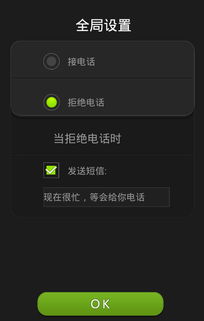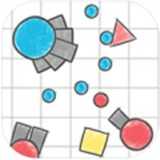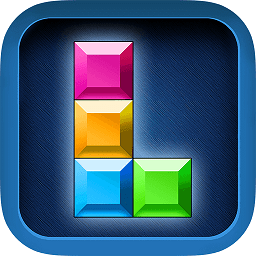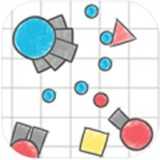安卓系统转移聊天记录,安卓系统轻松实现微信聊天记录迁移攻略
时间:2025-02-12 来源:网络 人气:
手机换得比换衣服还勤快,是不是你也和我一样,担心新手机里少了那些珍贵的聊天记录呢?别急,今天就来教你怎么轻松把安卓系统里的微信聊天记录转移到新手机上,让你的回忆无缝衔接,一点不浪费!
第一步:打开微信,找到“我”的页面
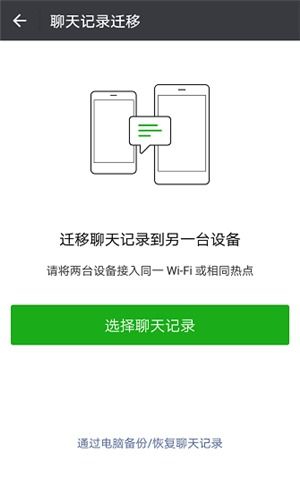
首先,拿起你的旧手机,打开微信,找到那个标志性的“我”图标,它通常在屏幕的右下角。点进去,就像打开一扇通往回忆的大门。
第二步:进入设置,找到“通用”
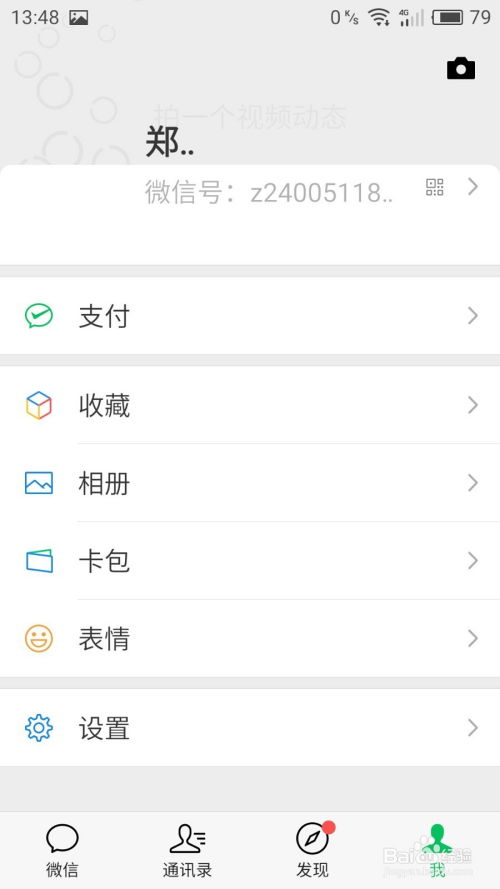
在“我”的页面里,向下滚动,你会看到一个“设置”选项,点它!在设置菜单里,找到“通用”,它就像一个万能的百宝箱。
第三步:探索“聊天记录备份与迁移”

在“通用”里,向下拉,直到看到“聊天记录备份与迁移”,它就像一个神秘的传送门,能帮你把聊天记录从旧手机传到新手机。
第四步:选择“迁移聊天记录到另一台设备”
点击“聊天记录备份与迁移”,然后你会看到一个选项叫做“迁移聊天记录到另一台设备”,它就像一个神奇的魔法棒,能帮你实现愿望。
第五步:挑选你想迁移的聊天记录
接下来,你会看到两个选项:“全部聊天记录迁移”和“部分聊天记录迁移”。如果你想要全部迁移,就选择前者;如果你只想迁移一部分,比如重要的对话,就选择后者,然后勾选你想要迁移的聊天记录。
第六步:扫描二维码,开始迁移
现在,拿出你的新手机,打开微信,登录你的账号。在新手机的微信里,找到“我”的页面,进入设置,找到“通用”,再找到“聊天记录备份与迁移”。在这里,你会看到一个二维码,用新手机的摄像头对准旧手机上显示的二维码,就像在玩一个猜谜游戏。
第七步:等待迁移完成
一旦扫描成功,你的聊天记录就会开始迁移。这个过程可能需要一点时间,就像魔法师在施展魔法,需要耐心等待。
小贴士:
- 确保你的旧手机和新手机都连接到同一个WiFi网络,这样迁移过程会更加顺畅。
- 如果你在迁移过程中遇到任何问题,比如网络不稳定或者二维码扫描失败,不要慌张,重新尝试或者检查网络连接。
- 迁移完成后,你可以在新手机上查看你的聊天记录,就像打开一本全新的故事书。
就这样,你的安卓系统微信聊天记录就成功转移到新手机上了!是不是很简单呢?现在,你可以放心地享受新手机带来的新鲜感,同时也不错过任何珍贵的回忆。记得,每一次聊天都是一次宝贵的经历,值得被珍藏。
相关推荐
教程资讯
系统教程排行